Да ли желите да шифрујете важне датотеке, али не и цео чврсти диск вашег Линук система? Ако је тако, препоручујемо гоцриптфс. Добићете директоријум који, у суштини, шифрује и дешифрује све што чувате.
Преглед садржаја
гоцриптфс нуди заштиту од кршења података
Приватност је велика вест. Једва да прође недеља без најаве кршења у једној или другој организацији. Компаније или пријављују недавне инциденте или откривају кршења која су се десила пре неког времена. У оба случаја, то је лоша вест за оне чији су подаци откривени.
Зато што милиони људи користе услуге попут Дропбок, Гоогле диски Мицрософт ОнеДриве, наизглед бескрајни ток података гура се у облак сваког дана. Ако неке (или све) своје податке чувате у облаку, шта можете да урадите да заштитите поверљиве информације и приватне документе ако дође до кршења?
Увреде података долазе у свим облицима и величинама, наравно, и нису ограничене на облак. Изгубљени меморијски стик или украдени лаптоп је само повреда података мањег обима. Али размера није критични фактор. Ако су подаци осетљиви или поверљиви, неко други који их има може бити катастрофалан.
Једно решење је шифровање докумената. Традиционално, ово се ради тако што се ваш чврсти диск шифрује у целости. Ово је безбедно, али такође мало успорава ваш рачунар. Осим тога, ако доживите катастрофалан квар, то може закомпликовати процес обнављања вашег система из резервних копија.
Гоцриптфс систем вам омогућава да шифрујете само директоријуме којима је потребна заштита и избегавате прекомерне трошкове шифровања и дешифровања на целом систему. Брз је, лаган и лак за употребу. Такође је лако преместити шифроване директоријуме на друге рачунаре. Све док имате лозинку за приступ тим подацима, она не оставља трагове вашим датотекама на другом рачунару.
Гоцриптфс систем је конструисан као лаган, шифровани систем датотека. Такође се може монтирати путем редовних, не-роот налога јер користи Систем датотека у корисничком простору (ФУСЕ) пакет. Ово делује као мост између гоцриптфс-а и рутина система датотека кернела којима треба да приступи.
Инсталирање гоцриптфс-а
Да бисте инсталирали гоцриптфс на убунту, откуцајте ову команду:
sudo apt-get install gocryptfs

Да бисте га инсталирали на Федора, откуцајте:
sudo dnf install gocryptfs

На Мањару команда је:
sudo pacman -Syu gocryptfs

Креирање шифрованог именика
Део славе гоцриптфс-а је колико је једноставан за коришћење. Принципи су:
Направите директоријум који ће садржати датотеке и поддиректоријуме које штитите.
Користите гоцриптрфс да иницијализујете тај директоријум.
Направите празан директоријум као тачку монтирања, а затим монтирајте шифровани директоријум на њега.
У тачки монтирања можете видети и користити дешифроване датотеке и креирати нове.
Искључите шифровану фасциклу када завршите.
Направићемо директоријум под називом „трезор“ за чување шифрованих података. Да бисмо то урадили, откуцавамо следеће:
mkdir vault

Морамо да иницијализујемо наш нови директоријум. Овај корак креира систем датотека гоцриптфс унутар директоријума:
gocryptfs -init vault
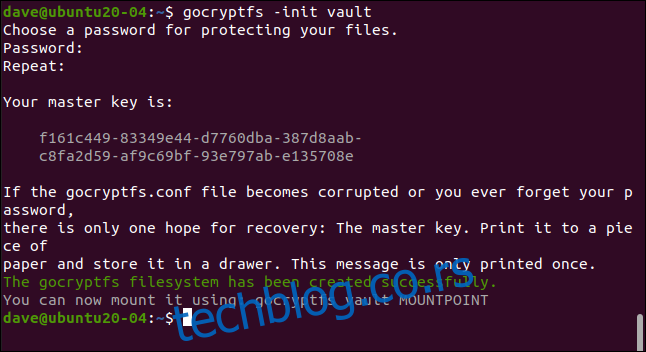
Унесите лозинку када се од вас затражи; укуцаћете га двапут да бисте се уверили да је тачан. Изаберите јаку: три неповезане речи које укључују интерпункцију, цифре или симболе су добар шаблон.
Ваш главни кључ је генерисан и приказан. Копирајте и сачувајте ово негде безбедно и приватно. У нашем примеру, креирамо гоцриптфс директоријум на истраживачкој машини који се брише након што је сваки чланак написан.
Као што је потребно за пример, можете видети главни кључ за овај директоријум. Дефинитивно ћете желети да будете много тајновитији са својим. Ако неко добије ваш главни кључ, може приступити свим вашим шифрованим подацима.
Ако пређете у нови директоријум, видећете да су креиране две датотеке. Откуцајте следеће:
cd vault
ls -ahl
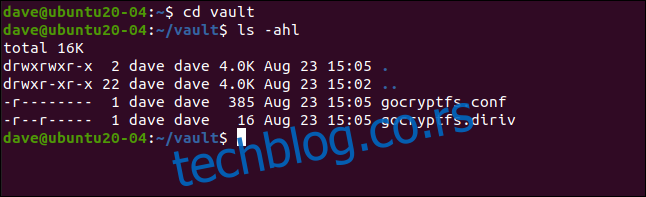
„гоцриптфс.дирив“ је кратка бинарна датотека, док „гоцриптфс.цонф“ садржи подешавања и информације које треба да чувате.
Ако отпремате шифроване податке у облак или их правите резервне копије на малим преносивим медијима, немојте укључивати ову датотеку. Међутим, ако правите резервну копију на локалном медију који остаје под вашом контролом, можете укључити ову датотеку.
Уз довољно времена и труда, можда ће бити могуће издвојити вашу лозинку из уноса „шифрованог кључа“ и „соли“, као што је приказано у наставку:
cat gocryptfs.conf
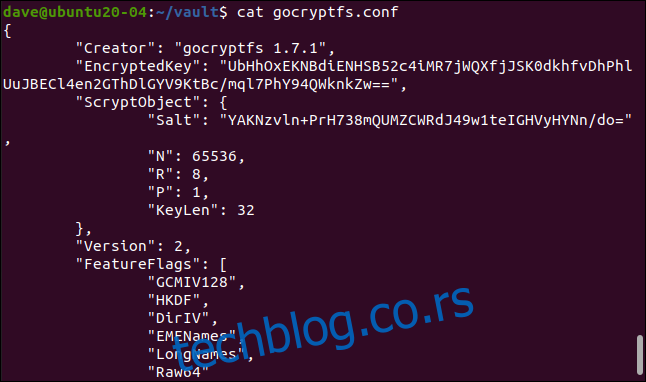
Монтирање шифрованог директоријума
Шифровани директоријум се монтира на тачку монтирања, која је једноставно празан директоријум. Направићемо једну под називом „штребер“:
mkdir geek
Сада можемо да монтирамо шифровани директоријум на тачку монтирања. Строго говорећи, оно што је заправо монтирано је систем датотека гоцриптфс унутар шифрованог директоријума. Од нас се тражи лозинка:
gocryptfs vault geek
Када је шифровани директоријум монтиран, можемо да користимо директоријум тачке монтирања на исти начин као и било који други. Све што уређујемо и креирамо у овом директоријуму је заправо записано у монтирани, шифровани директоријум.
Можемо креирати једноставну текстуалну датотеку, попут следећег:
touch secret-notes.txt
Можемо га уредити, додати му садржај, а затим сачувати датотеку:
gedit secret-notes.txt
Наш нови фајл је креиран:
ls
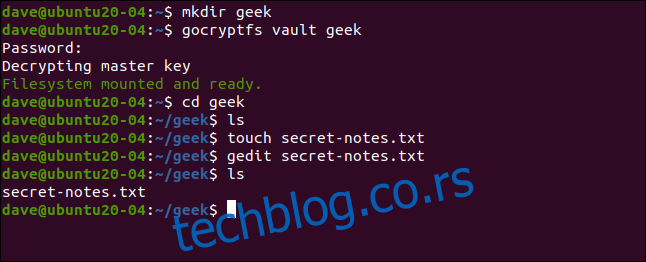
Ако се пребацимо у наш шифровани директоријум, као што је приказано у наставку, видећемо да је креирана нова датотека са шифрованим именом. Не можете чак ни да утврдите који је тип датотеке по имену:
cd vault
ls -hl
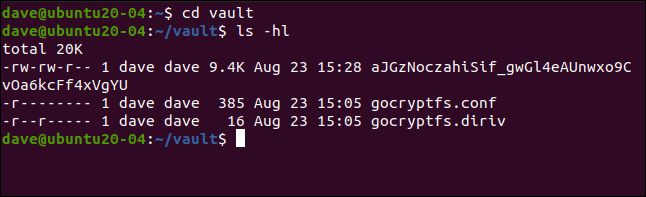
Ако покушамо да погледамо садржај шифроване датотеке, можемо видети да је заиста шифрована:
less aJGzNoczahiSif_gwGl4eAUnwxo9CvOa6kcFf4xVgYU

Наш једноставан текстуални фајл, приказан испод, сада је све само не једноставан за дешифровање.
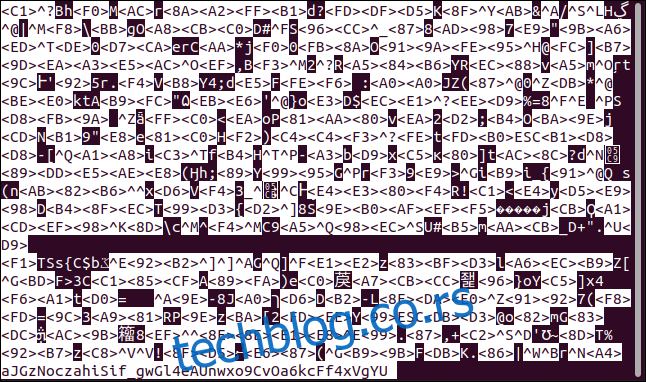
Демонтажа шифрованог директоријума
Када завршите са шифрованим директоријумом, можете га искључити помоћу фусермоунт команда. Део пакета ФУСЕ, следећа команда уклања систем датотека гоцриптфс унутар шифрованог директоријума са тачке монтирања:
fusermount -u geek

Ако унесете следеће да бисте проверили директоријум тачке монтирања, видећете да је још увек празан:
ls

Све што сте урадили је безбедно ускладиштено у шифрованом директоријуму.
Једноставно и безбедно
Једноставни системи имају предност што се чешће користе, док компликованији процеси обично падају по страни. Коришћење гоцриптфс-а није само једноставно, већ је и безбедно. Једноставност без сигурности не би била вредна труда.
Можете креирати онолико шифрованих директоријума колико вам је потребно или само један за чување свих ваших осетљивих података. Можда ћете желети да креирате неколико псеудонима да бисте монтирали и искључили ваш шифровани систем датотека и још више поједноставили процес.

